Win11是微软最新一代的操作系统,目前Win11正式版已经开始免费升级了,很多时候我们再修改系统设置的时候都会需要打开Win11控制面板,所以控制面板对于很多用户来时使用频率都是比较高的,那么在Win11系统中该如何打开控制面板呢?今天小编就来向大家介绍一下Win11系统打开控制面板的方法教程,希望大家会喜欢。
Win11系统打开控制面板的方法:
方法一:设置中查找
1、打开菜单找到设置
在电脑桌面中打开【菜单】,然后找到【设置】。

2、搜索框中输入控制面板
进入设置界面后,在左侧的搜索框中输入【控制面板】。

3、点击悬浮的控制面板即可
点击悬浮在搜索框上面的控制面板,鼠标单击即可接入控制面板中心。

方法二:任务栏搜索框搜索
1、点击任务栏中的搜索
在任务栏中找到【搜索】,并且点击。
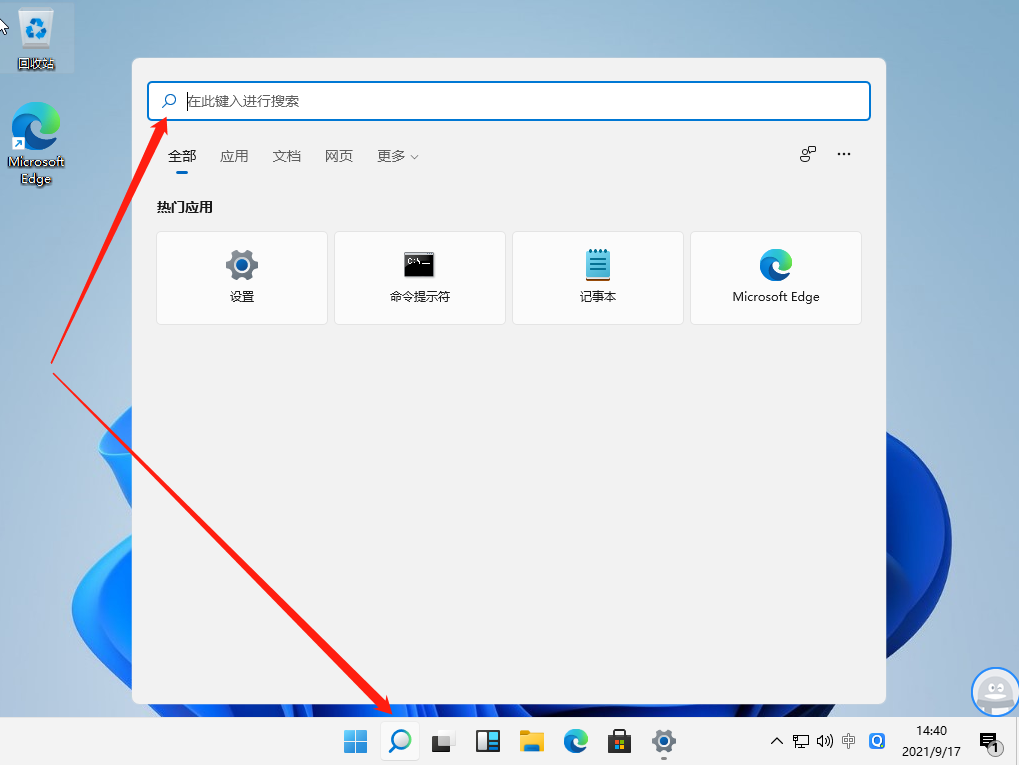
2、输入控制面板点击打开
在搜索框中输入【控制面板】,点击右侧打开即可。

以上介绍的内容就是关于Win11系统打开控制面板的具体操作方法,不知道大家学会了没有,如果你也遇到了这样的问题的话可以按照小编的方法自己尝试一下,希望可以帮助大家解决问题,谢谢!!!想要了解更多的Windows11技巧请关注win11系统相关内容。